
Die TOS-Disk
7UP

Daß man eine leistungsfähige Textverarbeitung nicht unbedingt als teures kommerzielles Produkt erwerben muß, beweist »7UP« von Michael Thänitz eindrucksvoll. Der Funktionsumfang von 7UP läßt so manchen Textverarbeiter relativ alt aussehen. Bis zu sieben Texte haben Sie gleichzeitig im Zugriff. Bevor Sie Ihr Werk zu Papier bringen, sehen Sie schon in der Textpreview-Funktion, wie der Text gedruckt aussieht. Auch noch nicht selbstverständlich bei Atari-Textverarbeitungen ist eine Rechenfunktion, die im Spaltenblock Berechnungen durchführt.
Für sein Programmpaket, das neben der eigentlichen Textverarbeitung noch einige Hilfsprogramme und eine Sammlung von Icons beinhaltet, verlangt Michael Thänitz eine Shareware-Gebühr von 50 Mark. 7UP überzeugte uns voll und ganz von der mitunter sehr hohen Leistungsfähigkeit von Shareware-Program men.
Michael Thänitz, Osnmgstr 69, 4800 Bielefeld 1
MyDraw
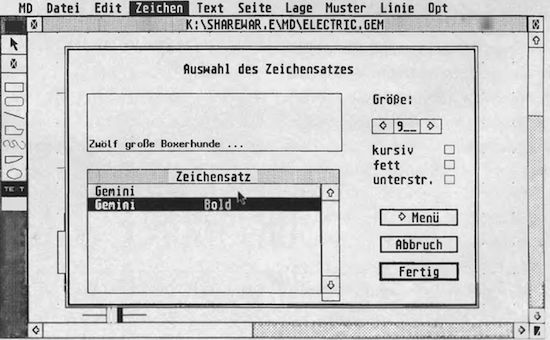
Das Programm »MyDraw« von Helmut Neumann schließt die Lücke zwischen pixelorientierten Malprogrammen und CAD-Programmen. Da MyDraw unter GDOS läuft, bereitet die Ausgabe von Zeichnungen auf allen Druckertypen, für die Gerätetreiber und Zeichensätze in der entsprechenden Auflösung verfügbar sind, keine Probleme.
Helmut Neumann verlangt für MyDraw einen Shareware-Beitrag von 54 Mark. Registrierte Benutzer können dann die jeweils neueste Version vom Autor mit einer formatierten Diskette und einem frankierten Rückumschlag anfordern.
Helmut Neumann, Im Appensee 4, 6100 Darmstadt-Wixhausen
ORCS
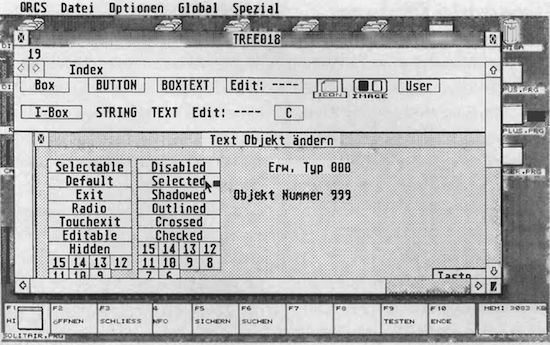
»Otto's Resource Construction Set« oder »ORCS« ist ein komfortabler Resource Editor, der fast keine Wünsche mehr offen läßt. Die Größe der Resource-Dateien beschränkt nur das GEM. Auch vor FlyDials kapituliert ORCS nicht. Der Resource Editor unterstützt die Sprachen C, Pascal, Modula, Basic, Fortran und Assembler. Bei regelmäßigem Einsatz von ORCS verlangt der Autor eine Shareware-Gebühr von 50 Mark. In der Shareware-Gebühr sind eine ausführlichere Anleitung und diverse Beispielprogramme in C, GFA-Basic, Pascal und Assembler enthalten. Außerdem erhält jeder registrierte Benutzer bei Updates eine entsprechende Mitteilung.
Thorsten Otto, Katharinenstr 14, 4300 Essen 1
Adressenverwaltung in LDW
Hier noch eine Kurzanleitung für die Adressen Verwaltung mit dem LDW-Arbeitsblatt. Bei der Erstinstallation kopieren Sie bitte die Datei »Adressen.Idw« auf Ihre LDW-Powercalc Arbeitspartition oder Arbeitsdiskette. Wollen Sie auch eine Backup-Diskette benutzen, müssen Sie auch auf diese voher formatierte Diskette die Datei »Adressen.Idw« kopieren. Kopieren Sie dabei über das Desktop. Das ist sehr wichtig, da sonst ein Fehler erzeugt wird. Wenn Sie Ihr LDW geladen haben, stellen Sie, falls nicht schon eingestellt, bitte mit der Tastenkombination »/aff« oder mit der Maus »Arbeitsblatt Fenster Fontumschaltung« den kleinen Font ein. Auch sollten Sie das Raster wegen der Übersichtlichkeit ausschalten (Tastenkombination »/afr« oder auch hier mit der Maus »Arbeitsblatt Fenster Raster«). Nun laden Sie die vorher kopierte Datei »Adressen.Idw«. Als nächstes sollten Sie unter Menüpunkt »Computer Install« Ihre Laufwerkspfade einstellen. Wie, wird in der Anwendung erklärt. Danach tragen Sie Ihre eigenen Stammdaten unter dem Menüpunkt »Benutzer« ein. Damit ist die grundsätzliche Installation abgeschlossen. Innerhalb der Anwendung besteht eine Menüauswahl »Drucken«. Alle Druckroutinen sind auf einen 9-Nadel-Drucker im EPSON-FX-Modus abgestimmt. Bei anderen als dem oben genannten Drucker müssen Sie selbst mit Ihrem Drucker (Vorschub, Initialisierung des Druckers etc.) experimentieren. Und nun viel Spaß mit der neuen Adressenverwaltung. Begleitartikel ab Seite 66
Literaturverwaltung im Editor
»Live.BAS« ist das Basic-Programm zum Artikel »Literaturverwaltung mit Editoren«. Das Programm seilt die im Artikel vorgestellten Hilfsroutinen zur Verfügung, die man für eine komfortable Literaturverwaltung in einem reinen Texteditor benötigt. »Lit.TXT« ist ein Beispielliteraturverzeichnis zum schnellen Ausprobieren. »Livehilf.TXT« ist ein erläuternder Hilfetext, der sich auch aus dem Live-Programm heraus aufrufen läßt. In »Readme.TXT« finden Sie noch einige kleinere Hinweise und Tips zur Installation. Begleitartikel ab Seite 74
Schneller Überblick
Das Programm »Desk1420.Prg« liefert Ihnen eine schnelle und komfortable Übersicht über die Funktionstastenbelegung auf dem Desktop. Im Gegensatz zu der Original-Funktion des Desktops sehen Sie mit diesem Programm immer zehn Belegungen gleichzeitig. Am besten legen Sie sich diese Anwendung selbst auf eine Funktionstaste. So sind Sie von Ihrer Information immer nur einen Tastendruck entfernt. Begleitartikel ab Seite 68
Fliegende Dialoge
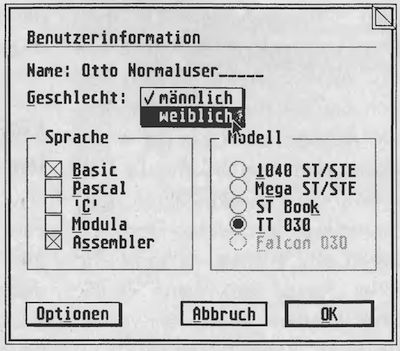
Das Archiv »Fly Deals« und »Creep Dials« enthält Routinen für »fliegende Dialoge« unter C bzw. GFA-Basic. Die Beschreibung der Funktionen finden Sie in der TOS-Ausgabe 12/92 sowie in den Beispielen.
Song of Disk
Auch zu dem aktuellen Teil unseres Arrangierkurses gibt es natürlich wieder einige Spuren Musik auf der Diskette. In der Datei »ICSTR___1.Arr« steckt das vorbereitete Arrangement dieses Teils im Cubase-Format, »ICSTR____1 .Mid« liefert die ganze Sache noch einmal im Standard MIDI-File-Format für andere Sequenzer. Begleitartikel ab Seite 56
MultiTOS Tools

Der vierte Kursteil über MiNT und MultiTOS widmet sich den »Links« und »Signalen«. Dazu gibt's im Archiv »MINT« zwei Programme inklusive Quelltexte, mit denen Sie Ihre neuerworbenen Kenntnisse in die Tat umsetzen.
Benötigt: MiNT oder MultiTOS Begleitartikel ab Seite 82
Pascal
Im Archiv »Pascal« finden Sie die Beispielprogramme zur »Tour de Pascal«. Hauptthemen dieser Ausgabe: Objektorientierte Programmierung à la Turbo Pascal und GEM-Einbindung. Begleitartikel ab Seite 86
Tips und Tricks
Die Quelltexte der Rubrik »Tips und Tricks für Programmierer« finden Sie wie immer im Archiv »Listings«. Dort zeigen wir Ihnen unter anderem, wie Sie Ihr Programm mit einem wirksamen Kopierschutz versehen. Begleitartikel ab Seite 90
Bild 4. Die absolute Prozeßkontrolle unter MiNT und MultiTOS mit »PS-Control«
Inhalt
Das Archiv »Inhalt« enthält das Inhaltsverzeichnis der TOS-Ausgaben 11 /92 und 12/92 als Adimens-Export-Datei. Bitte beachten Sie das beiliegende »LIESMICH« zur korrekten Installation.
So starten Sie die Programme
Wir speichern jeden Monat möglichst viele Programme auf der TOS-Diskette. Das Betriebssystem bietet auf einer zweiseitigen Diskette jedoch nur 720 KByte Speicherplatz. Um dennoch bis zu 1,7 MByte Programme, Tips und Tricks auf der Diskette unterzubringen, haben wir sämtliche Dateien zu einer nichtablauffähigen Version verkürzt. Diese müssen Sie vor dem Start in ihre ursprüngliche Form umwandeln. Dieser Vorgang lauft menügesteuert und beinahe vollautomatisch ab. Auf jeder TOS-Diskette finden Sie ein Menüprogramm. Dieses Programm arbeitet mit jeder STTT-Konfiguration, auf jedem Betriebssystem. Wir empfehlen zum bequemeren Arbeiten eine Festplatte beziehungsweise ein zweites doppelseitiges Laufwerk.
Legen Sie nun die TOS-Diskette in Laufwerk A: und starten Sie Ihren Computer. Das Hauptverzeichnis enthält folgende Dateien:
Beschreibung
ARCHIV Ordner mit gepackten Programmen
.MICH TXT Wichtige Informationen zur TOS-Diskette
MENU.TOS Das Menü-Programm
MENU.INF Info Datei für das Hauptprogramm
RAM256K RAM-Disk mit 256 KByte
RAM720K RAM-Disk mit 720 KByte
Die Datei »LIESMICH« gibt - falls notwendig - Hinweise zur korrekten Installation eines entpackten Programms.
Starten Sie das Menüprogramm. Auf Wunsch installiert dieses eine RAM-Disk, deren Größe der freie Speicher Ihres Computers bestimmt. Besitzen Sie einen Rechner mit 1 MByte Speicher und nur einem Laufwerk, entfernen Sie bitte alle Auto-Ordner-Programme und Accessories, da unser Programm in diesem Fall automatisch eine 720 KByte große RAM-Disk anlegt. Verwenden Sie einen Atari ST mit nur 520 KByte, ist die RAM-Disk auf 256 KByte beschränkt. Wichtig: Einige Programme der TOS-Diskette lassen sich ausschließlich mit mindestens 1 MByte Speicher entpacken!
Das Menüprogramm gibt eine Übersicht der auf der TOS-Diskette befindlichen Dateien. Im Textkasten sehen Sie die vom Programm unterstützten Funktionen.
Entpacken mit einem Laufwerk
Markieren Sie ein Archiv Ihrer Wahl und geben Sie als Datenlaufwerk A: an (sieheTextkasten). Über < X > entpackt das Programm zunächst die Dateien in die RAM-Disk (Laufwerk P:) und kopiert nach einer Meldung auf Diskette. Halten Sie sich stets zwei formatierte Datendisketten bereit, um alle Archive zu entpacken. Entpacken Sie auf diese Weise alle anderen Archive. Mit < Q > kommen Sie zurück zum Desktop.
Entpacken mit einer Festplatte
Besitzer einer Festplatte benötigen keine RAM-Disk. Wählen Sie eine Partition mit etwa 1,5 MByte freiem Speicher als Datenlaufwerk, markieren Sie alle gewünschten Archive und entpacken Sie diese mit <X>. Mit <Q> gelangen Sie wieder zum Desktop.
Ordnung muß sein
Jedes Archiv findet in einem eigens auf dem Datenlaufwerk angelegten Ordner Platz. Dies dient lediglich der besseren Übersicht. (ah)
Defekte Disketten schicken Sie bitte an: Leserservice TOS Kennwort: Diskette 1/93 Innere-Cramer-Klett-Str. 6 8500 Nürnberg 1
Die Tastaturbefehle
Taste Wirkung
1 Zeigt den Inhalt eines Archivs
L Bestimmt das Laufwerk, auf dem die entpackten Dateien gespeichert werden
M (De)-Selektiert ein Archiv
Q Programmende
X Entpackt selektierte(s) Archiv(e)